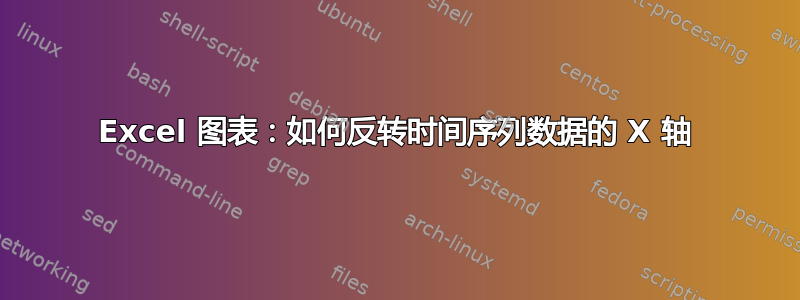
在 Excel 2003 中,我有一个来自财务报告的时间序列,其内容如下:
2007 2006 2005
Amount 300 200 100
我想创建一个看起来像这样的时间序列图(请原谅丑陋的 ascii 图):
300| .x
| ...
200| .x..
| ...
100| x
|____________________
0 2005 2006 2007
但是 excel 并没有得到向上倾斜的图表,而是想将我的时间序列反转(电子表格中实际显示的方式)。有什么方法可以让 excel 以与通常相反的方式显示 x 轴吗?我尝试手动反转图表对话框中的范围(将范围从 B1:D3 更改为 D3:B1),但 excel 只是将其恢复原样。
答案1
- 单击要更改绘制顺序的类别、值或系列的轴。
在“格式”菜单上,单击“选定轴”,然后单击“尺度”选项卡。
注意:仅当选择了数据系列时,“选定轴”才在“格式”菜单上可用。
- 要反转打印顺序,请执行以下操作之一:
- 对于类别,选中“按相反顺序分类”复选框。
- 对于值,选中“按相反顺序排列值”复选框。
- 对于三维图表中的系列,选中“反序系列”复选框。
答案2
如果您有数值数据,请不要制作“折线图”,而要制作“XY 图”。这会将 X 轴数据视为数值。如果您查看折线图和 XY 图图标以外的内容,您会注意到您可以将包含标记和线条或仅线条的样式应用于 XY 图和折线图。
折线图适用于分类 X 数据(非数字标签)以及实际日期(年-月-日)的灵活轴缩放,但不适合像年份这样的简单值。
答案3
SJohnny,和你类似,我有一些财务数据,Y 轴上显示日期,我也遇到了同样的问题;我最初创建的线图是倒着的。但是,如果不使用 XY 图,有一种简单的方法可以修复数据的按时间顺序排列。
- 选择要绘制图表的数据。
- 使用图表功能(图表向导),选择一个线形图。
- 在第 3 步(共 4 步)中,在“主轴”下选择“时间刻度”。这应该会在您完成创建图表之前立即更正预览顺序。
答案4
对于 Excel 2010/2013,以下步骤如下:http://blogs.technet.com/b/hub/archive/2010/02/02/excelling-at-excel-how-to-quickly-flip-a-chart.aspx


